博科存储交换机安装配置
博科VDX数据中心交换机常用配置手册
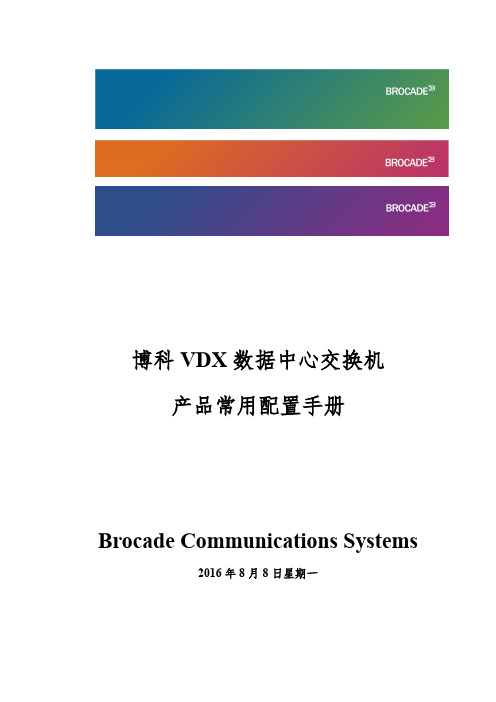
博科VDX数据中心交换机产品常用配置手册Brocade Communications Systems2016年8月8日星期一文档信息修订记录文档审核/审批记录目录第一章博科VDX数据中心交换机介绍 (5)1.1. VDX系列数据中心交换机定位与简介 (5)1.2. VDX8770系列交换机介绍 (5)1.3. VDX6940系列交换机介绍 (7)1.4. VDX6740系列交换机介绍 (8)1.5. 操作手册拓扑图介绍 (9)第二章博科VDX系列交换机基本操作配置 (11)2.1. CLI命令行层次介绍和缺省用户名密码 (11)2.2. 软件版本升级单台-USB方式 (12)2.3. 申请与添加和删除许可-License (14)2.4. 用户模式和配置模式show的区别 (18)2.5. 设置用户名和密码 (18)2.6. 设置DNS服务器 (18)2.7. 设置日期时间和NTP服务器 (18)2.8. 远程管理服务配置 (19)2.9. 配置带外管理接口 (19)2.10. 配置SNMP (20)第三章博科VDX系列交换机VCS集群矩阵配置 (21)3.1. VCS矩阵部署模式介绍 (21)3.2. VCS矩阵配置步骤 (21)3.3. VCS矩阵管理 (24)第四章博科VDX系列交换机二层配置 (25)4.1. 二层VLAN创建 (25)4.2. 物理接口二层ACCESS相关配置 (25)4.3. 物理接口二层TRUNK相关配置 (25)4.4. 物理接口-VLAG端口捆绑聚合 (27)4.5. SPAN流量镜像 (30)4.6. SFLOW配置 (30)4.7. STP生成树相关配置 (30)第五章博科VDX系列交换机三层配置 (33)5.1. 三层VLAN子接口配置 (33)5.2. 冗余网关VRRP-E配置 (33)5.3. 静态路由配置 (34)5.4. OSPF路由配置 (35)5.5. VRF虚拟路由器配置 (37)第六章博科VDX系列交换机融合网配置 (39)6.1. FC-Fibre Channel配置 (39)6.2. FCOE配置 (41)6.3. AG-Access Gateway和FC ZONE配置 (42)第七章博科VDX系列交换机VXLAN配置 (44)7.1. 数据中心二层透传配置 (44)第一章博科VDX数据中心交换机介绍1.1.VDX系列数据中心交换机定位与简介博科VDX系列交换机是定位于企业数据中心网络,VDX支持集群化的部署和IP矩阵模式部署,VDX系列数据中心交换机包括三个系列,分别是:VDX6740主要用于接入-TOR,VDX6940用于矩阵核心SPINE、VDX8770用于矩阵核心SPINE。
BROCADE博科光纤交换机的设置
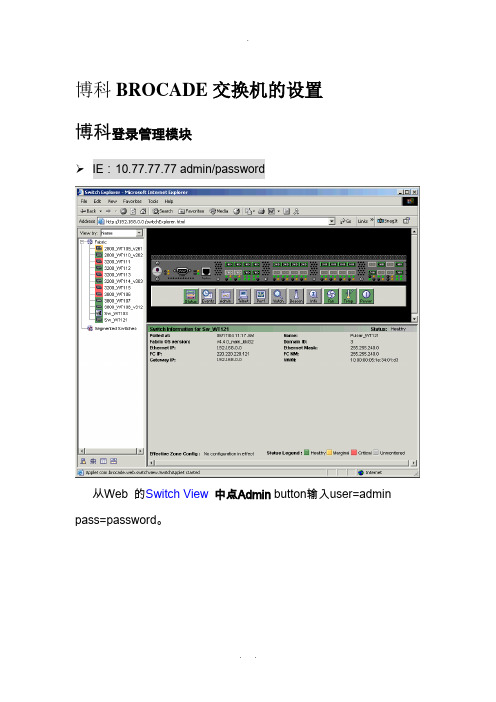
博科BROCADE交换机的设置博科登录管理模块➢IE:10.77.77.77 admin/password从Web 的Switch View中点Admin button输入user=admin pass=password。
Configuring IPClick the Network tab在配置IP同时,可配置Syslog的IP,用于记录系统的Log(Max支持6个IP记录系统Log)Firmware Download1.Click the Firmware tab.2.Click the Firmware Download radio button.3.Type the host IP address, user name, password, and fullyqualified path to the file name.Configuring a Switch1.Click the Swicth Table2.Switches can be identified by IP address, domain ID, WorldWide Name (WWN), 或通过命名来确定3.domain IDs一般是系统自动分配,但也可人工说明4.在这里可打印系统的配置信息View ReportRebooting the Switch1.Click the Firmware tab2.Click the Fastboot radio button.Configuring Ports(给Port 命名)1.可给每个Ports命名2.可给每个Ports端口设置Speed3.可设置Ports的Enable/Disable4.+Port(通过购买license)+SPFa)Install the Brocade Ports on Demand licensed product.b)+License Keyc)Enable the ports5.可改变Port口的距离(Long Distance)1)Click the Extended Fabric tab.1.在Configure中2.输入Host IP User Name File Name和Password后Apply下载到指定的Server上3.配置文件也可上传Config DownLoad To Switch(相同配置一次,下载后上传就可)下载traceDumpTrace TableZone1.为了方便管理和区分WinZone,UnixZone,将应用分为不同的Zone进行管理(将应用主机HBA卡和存贮的Port口绑在一起,以应用起名Alias)2.一个Alias下放一个应用主机HBA卡联接的Switch上的Port+存贮的一个Port构成一个Zone)Selecting the Zoning Method一般选择Port Zone类型,就是按Port划Zone +Zone➢给新命名的Zone+Add Member(+Port),到命名的Zone中(一般Min是两个Port,一个是存贮的,一个是主机的)➢这样不继的+Zone,到+完为止Create Config并将ZONE加入到CONFIG中把所有的Zone+到一个Config中,启动这个Config就完成了➢将Zone Member + 到这个Config中Save & Enable这CONFIGSwitch级联Enabling Long Distance Fabric Mode➢需要这个Brocade ExtendedFabrics licensese➢这是针对Port设置Long Distance(当然要有相应的License Key)级联1.修改两个交换机的IP和名字2.把两个交换机的域名改为不同。
博科BROCADE交换机配置(详细)
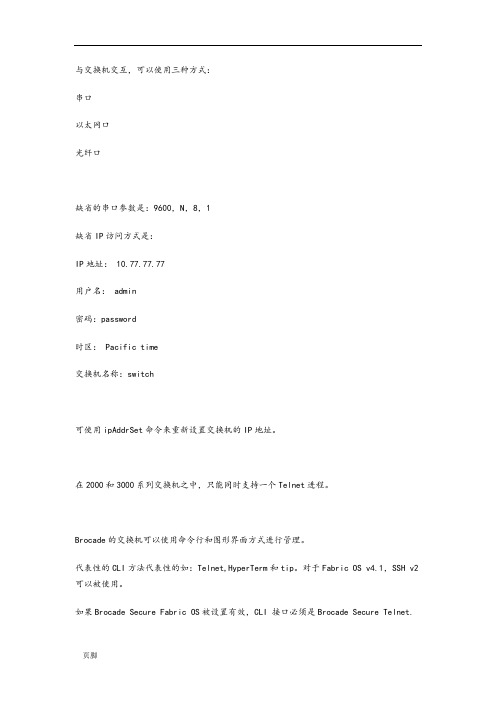
与交换机交互,可以使用三种方式:串口以太网口光纤口缺省的串口参数是:9600,N,8,1缺省IP访问方式是:IP地址: 10.77.77.77用户名: admin密码:password时区: Pacific time交换机名称:switch可使用ipAddrSet命令来重新设置交换机的IP地址。
在2000和3000系列交换机之中,只能同时支持一个Telnet进程。
Brocade的交换机可以使用命令行和图形界面方式进行管理。
代表性的CLI方法代表性的如:Telnet,HyperTerm和tip。
对于Fabric OS v4.1,SSH v2可以被使用。
如果Brocade Secure Fabric OS被设置有效,CLI 接口必须是Brocade Secure Telnet.Brocade API v2.1提供给用户扩展访问到交换机的方法;可以轻松的整合Brocade SAN Fabric的智能到已经存在的管理应用中,或者快速的开发用户SAN的特殊功能。
该工具包可以通过Brocade Connect 站点获得。
Brocade Fabric Manager v4.0 是一个实时管理多台Brocade 光纤交换机的很好的一个工具,它提供了有效的配置、监控、动态资源分配管理。
Brocade Web Tool是一个直观简单的管理小型SAN网络的管理工具。
运行支持JRE的Web Browser上。
Brocade 提供基于SNMP的MIBs用来在交换机上读和配置公共设置。
串口管理:n 一条串口连接电缆DB9 (female-to-female)n 使用超级终端或UNIX终端n Windows: Hyper Terminaln UNIX: tipu Microsoft Windows®环境之中–传输速率: 9600bit/sec–数据位: 8–校验位: None–停止位: 1–流控制: Noneu UNIX®环境下, 输入以下命令# tip /dev/ttyb –9600u 安装步骤1. 通过串口线将两者进行连接2. 确保交换机已经加电3. 通过ipAddrSet命令设置IP地址(注意: 命令是大小写敏感,但是全大写或全小写也可。
博科BROCADE交换机配置(详细)
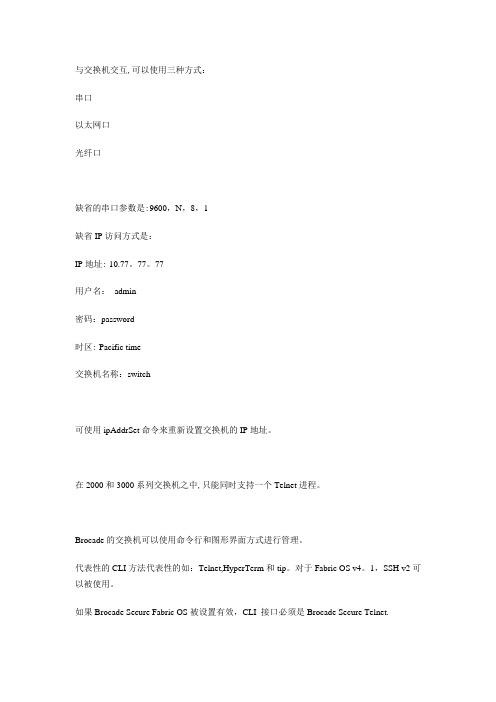
与交换机交互,可以使用三种方式:串口以太网口光纤口缺省的串口参数是:9600,N,8,1缺省IP访问方式是:IP地址: 10.77。
77。
77用户名:admin密码:password时区: Pacific time交换机名称:switch可使用ipAddrSet命令来重新设置交换机的IP地址。
在2000和3000系列交换机之中,只能同时支持一个Telnet进程。
Brocade的交换机可以使用命令行和图形界面方式进行管理。
代表性的CLI方法代表性的如:Telnet,HyperTerm和tip。
对于Fabric OS v4。
1,SSH v2可以被使用。
如果Brocade Secure Fabric OS被设置有效,CLI 接口必须是Brocade Secure Telnet.Brocade API v2。
1提供给用户扩展访问到交换机的方法;可以轻松的整合Brocade SAN Fabric的智能到已经存在的管理应用中,或者快速的开发用户SAN的特殊功能。
该工具包可以通过Brocade Connect 站点获得。
Brocade Fabric Manager v4。
0 是一个实时管理多台Brocade 光纤交换机的很好的一个工具,它提供了有效的配置、监控、动态资源分配管理。
Brocade Web Tool是一个直观简单的管理小型SAN网络的管理工具。
运行支持JRE的Web Browser上。
Brocade 提供基于SNMP的MIBs用来在交换机上读和配置公共设置。
串口管理:n一条串口连接电缆DB9 (female-to-female)n使用超级终端或UNIX终端n Windows: Hyper Terminaln UNIX:tipu Microsoft Windows® 环境之中–传输速率:9600bit/sec–数据位:8–校验位:None–停止位: 1–流控制: Noneu UNIX® 环境下, 输入以下命令#tip /dev/ttyb –9600u安装步骤1. 通过串口线将两者进行连接2。
博科交换机操作手册(完整资料).doc
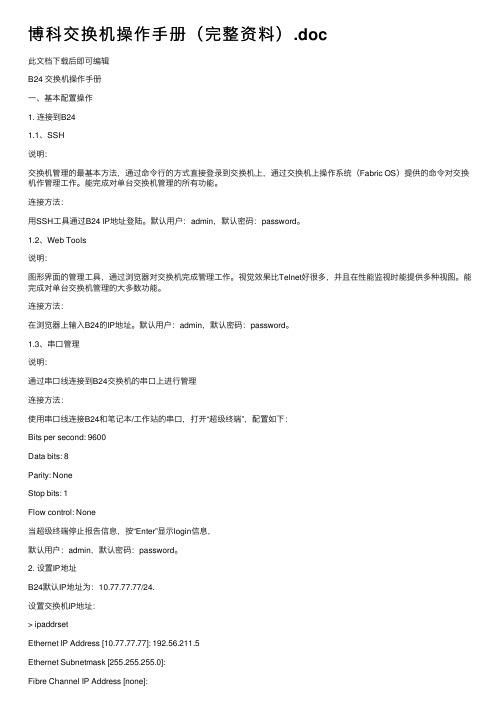
博科交换机操作⼿册(完整资料).doc此⽂档下载后即可编辑B24 交换机操作⼿册⼀、基本配置操作1. 连接到B241.1、SSH说明:交换机管理的最基本⽅法,通过命令⾏的⽅式直接登录到交换机上,通过交换机上操作系统(Fabric OS)提供的命令对交换机作管理⼯作。
能完成对单台交换机管理的所有功能。
连接⽅法:⽤SSH⼯具通过B24 IP地址登陆。
默认⽤户:admin,默认密码:password。
1.2、Web Tools说明:图形界⾯的管理⼯具,通过浏览器对交换机完成管理⼯作。
视觉效果⽐Telnet好很多,并且在性能监视时能提供多种视图。
能完成对单台交换机管理的⼤多数功能。
连接⽅法:在浏览器上输⼊B24的IP地址。
默认⽤户:admin,默认密码:password。
1.3、串⼝管理说明:通过串⼝线连接到B24交换机的串⼝上进⾏管理连接⽅法:使⽤串⼝线连接B24和笔记本/⼯作站的串⼝,打开“超级终端”,配置如下:Bits per second: 9600Data bits: 8Parity: NoneStop bits: 1Flow control: None当超级终端停⽌报告信息,按“Enter”显⽰login信息,默认⽤户:admin,默认密码:password。
2. 设置IP地址B24默认IP地址为:10.77.77.77/24.设置交换机IP地址:> ipaddrsetEthernet IP Address [10.77.77.77]: 192.56.211.5Ethernet Subnetmask [255.255.255.0]:Fibre Channel IP Address [none]:Fibre Channel Subnetmask [none]:Gateway IP Address [none]:DHCP [Off]:显⽰交换机的IP> ipaddrshow3. 设置默认账号密码B24交换机有两个默认的账号,admin和user账号。
存储SAN光纤交换机实施配置规范
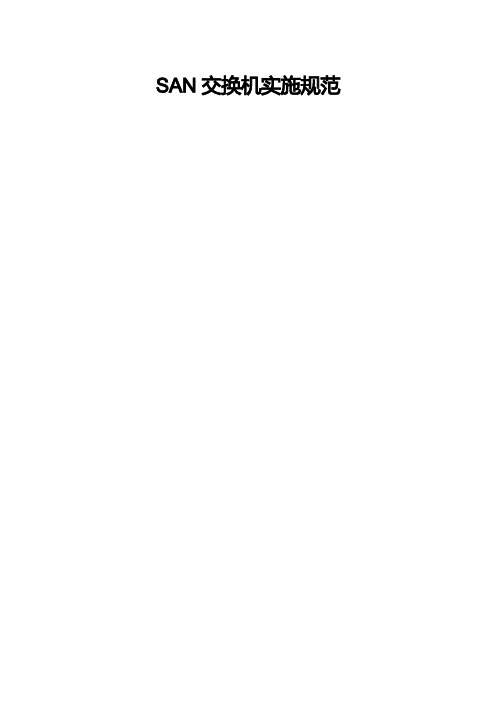
1 SAN 交换机基础 (3)1.1 登录方式 (3)1.2 登录用户 (3)2 zone 规划 (4)2.1 Zone 定义 (4)2.2 Zone 分类 (4)2.3 Zone 的配置 (7)2.4 Zone 规划 (9)➢串口➢以太网口➢光纤口➢缺省的串口参数是: 9600,N,8,1➢缺省 IP 访问方式是:➢IP 地址: 10.77.77.77➢用户名: admin➢密码: password➢时区: Pacific time➢交换机名称: switch➢可以执行所有的命令并查看交换机状态和修改交换机的配置➢执行命令来查看交换机的状态改变密码➢以 admin 身份执行命令➢会显示每一个用户,可以挨次修改他们的密码博科交换机还提供其它 2 个用户。
➢可以登录到系统内核,进行底层的调试➢生产工厂使用,用于生产检验用户和服务工程师最好不要采用这两个帐号登陆,以便造成不必要的麻烦。
在第一次登陆时,交换机允许客户修改 4 个用户帐号的密码,其中包括root 和factory,建议用户不要修改 root 和 factory 的,可以修改 admin 和 user 密码。
configureswitch namedatetimeoutZoning 是Brocade 交换机上的标准功能,通过在 SAN 网络中交换机上进行Zoning 的配置,可以将连接在 SAN 网络中的设备,逻辑上划分为不同的区域,使各区域的设备相互间不能访问,是网络中的主机和设备间相互隔离。
对于设备来说是透明的。
这里的区域划分都是在 Brocade 交换机上完成的,划分区域的工作对于主机和存储设备来说都是透明的,在他们上面不需要进行任何配置。
他们会以为 SAN 网络中惟独 Zone 中的几台设备,根本没有其他的设备存在。
要实现这种 SAN 网络中区域的划分,思路有两种:在名字服务器中隔离和在数据转发时过滤数据包,用这两种方法实现的 Zone 分别被称作 Software Zone 和 Hardware Zone。
Brocade 300 配置
Brocade 300 配置第一次配置博科300光交换机,博科光交换机一般是为了用户存储使用,用户使用的是NetApp FAS 2040。
通过光交换机连接用户的服务器和存储设备,实现用户服务器数据的高速存储,这也就是我们常见的SAN存储方式。
上面是常见的连接方式,一般分为前端应用和后端存储,而连接它们的就是光交换机。
光交换机的配置一般比较简单,但是还是有很多需要注意的地方,我这次配置光交换机是我第一次配置光交换机,在其中还是学习到了很多知识,在整个配置过程中也有一些经验和大家分享。
一般配置光交换机我建议新手最好通过web图形化管理页面进行配置,首先给光交换加电,加电后找一根普通的网线然后将网线插入到光交换的以太网口另一端接你的笔记本,在笔记本内配置一个ip地址10.77.77.0这个网段的任意地址,在浏览器内输入http://10.77.77.77就会登录到一个管理页面,输入用户名admin密码password后就可以实现web管理了。
进入到web管理页面后,首先要修改管理地址在switch admin 内选择network这个选项在这里可以配置管理地址和网关,配置完这些信息后重新启动交换机。
再进入到web管理页面添加zone。
在添加zone之前首先要将光线接好,这个时候zone内才有端口信息和wwn信息。
Zone是Brocade交换机上的标准功能,通过在SAN网络中交换机上进行Zone的配置,可以将连接在SAN网络中的设备,逻辑上划分为不同的区域,使各区域的设备相互间不能访问,是网络中的主机和设备间相互隔离。
Zone内的设备可以相互访问,但不能访问其他Zone的设备。
Zone的成员可以有三种:“Domain,Port”;”WWN”;”Alias”。
Zone对成员的数量没有限制,可以同时有多个类型的多个设备同时存在于一个Zone中。
当一个wwn被定义在zone 中后,他的所有端口都会被包括在zone中。
博科交换机操作手册(完整资料).doc
此文档下载后即可编辑B24 交换机操作手册一、基本配置操作1. 连接到B241.1、SSH说明:交换机管理的最基本方法,通过命令行的方式直接登录到交换机上,通过交换机上操作系统(Fabric OS)提供的命令对交换机作管理工作。
能完成对单台交换机管理的所有功能。
连接方法:用SSH工具通过B24 IP地址登陆。
默认用户:admin,默认密码:password。
1.2、Web Tools说明:图形界面的管理工具,通过浏览器对交换机完成管理工作。
视觉效果比Telnet好很多,并且在性能监视时能提供多种视图。
能完成对单台交换机管理的大多数功能。
连接方法:在浏览器上输入B24的IP地址。
默认用户:admin,默认密码:password。
1.3、串口管理说明:通过串口线连接到B24交换机的串口上进行管理连接方法:使用串口线连接B24和笔记本/工作站的串口,打开“超级终端”,配置如下:Bits per second: 9600Data bits: 8Parity: NoneStop bits: 1Flow control: None当超级终端停止报告信息,按“Enter”显示login信息,默认用户:admin,默认密码:password。
2. 设置IP地址B24默认IP地址为:10.77.77.77/24.设置交换机IP地址:> ipaddrsetEthernet IP Address [10.77.77.77]: 192.56.211.5Ethernet Subnetmask [255.255.255.0]:Fibre Channel IP Address [none]:Fibre Channel Subnetmask [none]:Gateway IP Address [none]:DHCP [Off]:显示交换机的IP> ipaddrshow3. 设置默认账号密码B24交换机有两个默认的账号,admin和user账号。
博科光纤交换机配置连接
1、概述在现实环境中服务器与存储搭建san环境时,为了达到链路的冗余,防止单点故障,一般都需要引进光纤交换机。
同时当业务系统不断增加,光纤交换机端口无法满足日益增长的业务需求时,就需要重新购置光纤交换机,使之与之前的光纤交换机级联,从而达到端口扩容的现实效果。
博科光纤交换机在我司的项目中使用频繁,下面就简单介绍一下博科光纤交换机级联的相关信息。
2、级联准备1、部分光纤交换机级联需要官方授权,购买级联license(比如说博科310光纤交换机)。
有些光纤交换机级联license 是出厂自带的(比如说博科320光纤交换机)。
2、搭建级联物理环境。
3、级联步骤1、导入级联license 用一根网线将电脑与博科光纤交换机的网口连接(brocade交换机上只有一个电口网络连接),将电脑的ip设置为10.77.77.77.0网段的ip,博科交换机的默认ip地址为10.77.77.77,通过telnet 10.77.77.77连接到交换机上,用户名为:admin;密码为:password。
登录后,输入wwn命令记下wwn号,如下:登录到交换机上,用licenseshow来查看现有的license 用swd77:admin> licenseadd xxxxxxxxxxxxxx(博科的激活号)再用licenseshow查看是否加载成功,(博科310光纤交换机需要购买级联许可激活级联功能,博科320、340、360、博科6505、博科6510全光纤支持级联,无需购买级联许可)如图:上面两个Unknown license 应该是端口激活license与web管理license。
Fabric license则是级联的license。
对于出厂自带的级联license,则无需此步。
2、修改switch domain ID(默认为1)按照业务需求,将需要级联的光纤交换机的switch domain ID先规划:A交换机switch domain id 为1;B交换机switch domain id 为2.修改交换机domain id步骤如下:SwitchdisableConfigureConfigure...Fabric parameters (yes, y, no, n): [no] yDomain: (1..239) [1] 2R_A_TOV: (4000..120000) [10000] E_D_TOV: (1000..5000) [2000] WAN_TOV: (0..30000) [0] MAX_HOPS: (7..19) [7]Data field size: (256..2112) [2112]Sequence Level Switching: (0..1) [0] Disable Device Probing: (0..1) [0] Suppress Class F Traffic: (0..1) [0] Per-frame Route P riority: (0..1) [0] Long Distance Fabric: (0..1) [0] BB credit: (1..27) [16]Insistent Domain ID Mode (yes, y, no, n): [no] Virtual Channel parameters (yes, y, no, n): [no] F-Port login parameters (yes, y, no , n): [no]Zoning Operation parameters (yes, y, no, n): [no]RSCN Transmission Mode (yes, y, no, n): [no] Arbitrated Loop parameters (yes, y, no, n): [no] System services (yes, y, no, n): [no ]Portlog events enable (yes, y, no, n): [no] ssl attributes (yes, y, no, n): [no] rpcd attributes (yes, y, no, n): [no] cfgload attribute s (yes, y, no, n): [no] webtools attributes (yes, y, no, n): [no] System (yes, y, no, n): [no]WARNING: The domain ID will be changed. The port level zoning may be affectedSwitchenable此步骤需要重启光纤交换机。
博科交换机配置指导手册
Boot Image Secondary Flash
For Internal Use Only © 2009 Brocade Communications Systems, Inc.
7
All Rights Reserved.
File Management (Part 2 / 3)
Specify where to boot from:
8 Data Bits
Parity = None
Stop Bits = 1
Flow Control = None
– For MODEM Cross-Over cable (typically a DB-9F to DB-9F cable)
For Internal Use Only © 2009 Brocade Communications Systems, Inc.
For Internal Use Only © 2009 Brocade Communications Systems, Inc.
2
All Rights Reserved.
THANK YOU
Section 1.1 Layer 2 Switches Administration Essentials
NetIron# copy tftp flash 192.22.33.44 vm1r07501.bin secondary
RAM
– Copies from the TFTP server the file “vm1r07501.bin ” and stores it to the secondary flash area
FastTrack Training
Agenda
Session One Layer 2 Switches
- 1、下载文档前请自行甄别文档内容的完整性,平台不提供额外的编辑、内容补充、找答案等附加服务。
- 2、"仅部分预览"的文档,不可在线预览部分如存在完整性等问题,可反馈申请退款(可完整预览的文档不适用该条件!)。
- 3、如文档侵犯您的权益,请联系客服反馈,我们会尽快为您处理(人工客服工作时间:9:00-18:30)。
Brocade 300 交换机配置文档
Brocade 300 是一款吞吐量为 8 Gbit/秒的光纤通道交换机,是专为小型 SAN 或大型 SAN 边缘而设计的经济型入门级解决方案。
中小型企业借助此解决方案可以简化 IT 基础设施、增强系统性能、最大程度地发挥虚拟服务器部署的价值、降低总体存储成本。
Zoning是Brocade交换机上的标准功能,通过在SAN网络中交换机上进行Zoning的配置,可以将连接在SAN网络中的设备,对于设备来说是透明的。
这里的区域划分都是在Brocade交换机上完成的,划分区域的工作对于主机和存储设备来说都是透明的,在他们上面不需要进行任何配置。
他们会以为SAN网络中只有Zone 中的几台设备,根本没有其他的设备存在。
交换机zone规划说明:
交换机端口说明
Brocade交换机采用B/S架构,远程客户端通过交换机以太网管理端口实现对交换机的监控及配置。
在配置之前首先要在客户端安装JAVA运行环境JRE
1、首先从ORACE官方网站上下载最新版本JRE:,双机安装
点击安装
软件安装过程
点击关闭完成安装
2、修改本机IP地址与交换机为同一子网,打开浏览器输入:
按下回车后会弹出登陆对话框,输入用户名:admin 密码:password 登陆后界面
点击Zone Admin进入zone的配置界面
在zone的配置界面可以看到交换机的各个端口信息和wwn网络信息
3、配置zone
点击New Zone 输入一个新建zone的名称“cjapp1”
点击Add Members将2(连接存储控制器A)端口、3(连接存储控制器B)端口、4(连接应用服务器1号机HBA卡)端口添加到右方的zone members中。
同样的方法新建zone“cjdb1”,并添加0(连接数据库服务器1号机HBA卡)端口、2(连接存储控制器A)端口、3(连接存储控制器B)端口到zone members中。
同样的方法新建zone“cjdb2”,并添加1(连接数据库服务器2号机HBA卡)端口、2(连接存储控制器A)端口、3(连接存储控制器B)端口到zone members中。
4、创建zone config
点击“zone config”选项卡,点击“new zone config”输入新建的zone config 的名称“cjdb1cfg”
将上一步骤中建立的3个zone添加到zone config members中,然后先点击“save config”在点击“enable config”
至此博客交换机配置完成。
